Với việc HTML5 đã được chấp nhận rộng rãi để thay thế cho Flash Player trên web hiện đại, Adobe đã sẵn sàng chia tay nền tảng đã từng hình thành nền tảng của hầu hết các hoạt ảnh và video trên web. Với việc Adobe Flash Player hết hạn sử dụng dự kiến vào ngày 12 tháng 1, tất cả các trình duyệt hàng đầu đều đã không dùng Flash hoặc loại bỏ nó hoàn toàn. Tuy nhiên, bạn vẫn có thể cài đặt phiên bản cũ của nó trên PC, khiến nó có thể trở thành một lỗ hổng bảo mật. Vì vậy, hôm nay, chúng tôi sẽ hướng dẫn cách gỡ cài đặt Adobe Flash khỏi máy tính của bạn.
Gỡ cài đặt Adobe Flash khỏi PC của bạn
Các trình duyệt web hiện đại như Chrome, Firefox và Edge Chromium hoặc không có Flash hoặc nó bị tắt theo mặc định để bảo vệ người dùng khỏi các lỗ hổng có thể xảy ra. Điều đó có nghĩa là bạn sẽ không phải lo lắng về việc tắt từng plugin Flash khỏi trình duyệt của mình nữa. Thay vào đó, hôm nay chúng tôi sẽ hướng dẫn bạn cách loại bỏ Flash khỏi Windows 10 máy tính cho tất cả các trình duyệt và ứng dụng. Vì vậy, đừng chần chừ thêm nữa, hãy xem cách bạn có thể gỡ cài đặt Adobe Flash khỏi PC của mình.
- Trước tiên, hãy kiểm tra xem Flash Player đã được cài đặt trên PC của bạn chưa. Để làm điều đó, hãy mở Bảng điều khiển và thay đổi chế độ xem thành ‘Biểu tượng nhỏ’ từ menu thả xuống ở trên cùng bên phải.
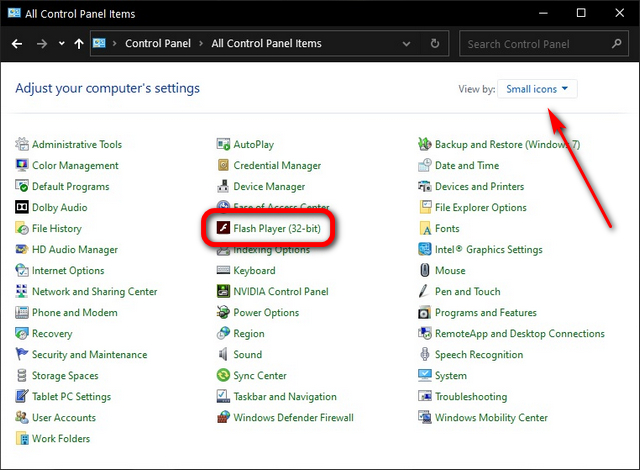
- Nếu bạn thấy Flash Player được cài đặt, hãy nhấp vào ‘Chương trình và Tính năng’ để bắt đầu quá trình gỡ cài đặt.
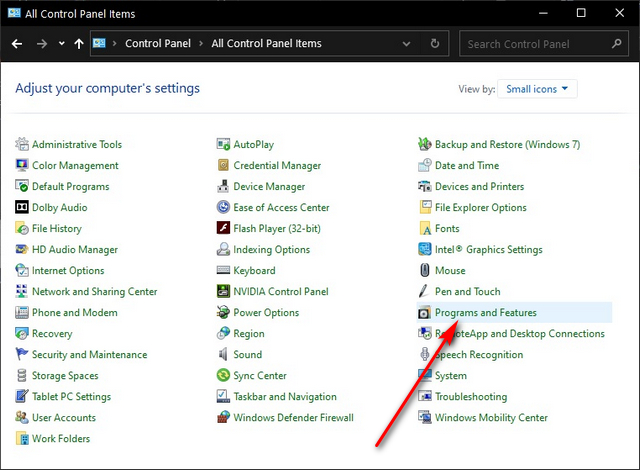
- Tiếp theo, cuộn xuống Adobe Flash Player và nhấp vào nó. Bạn sẽ ngay lập tức thấy tùy chọn ‘Gỡ cài đặt’ xuất hiện phía trên danh sách. Bấm vào nút đó.
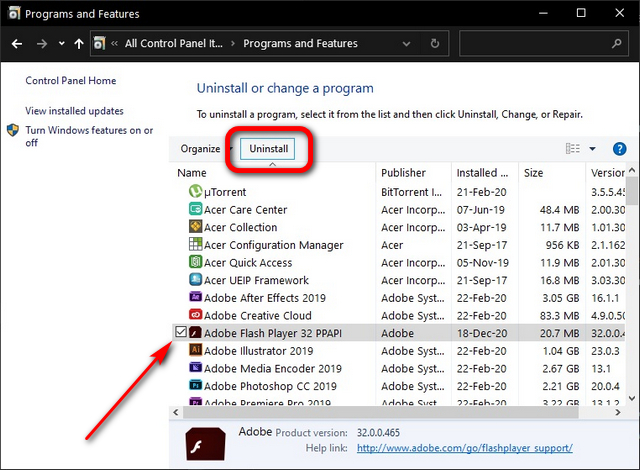
- Bạn sẽ thấy hộp thoại trình gỡ cài đặt tích hợp của Flash Player. Nhấp / nhấn vào ‘Gỡ cài đặt’ để loại bỏ flash trên PC của bạn. Bạn sẽ nhận được thông báo ‘Đã gỡ cài đặt thành công’ sau khi chương trình được gỡ cài đặt.
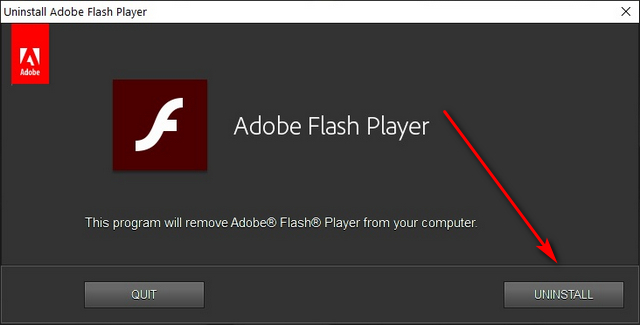
Note: Bạn có thể cài đặt nhiều phiên bản trên máy của mình tùy thuộc vào trình duyệt bạn đang sử dụng. Hãy nhớ gỡ cài đặt tất cả các phiên bản được liệt kê.
Xóa tất cả các tệp và thư mục còn lại của Flash Player
Mặc dù các bước trên về danh nghĩa sẽ loại bỏ Adobe Flash khỏi PC của bạn, nhưng trình gỡ cài đặt tích hợp sẽ để lại rất nhiều tệp và thư mục chiếm dung lượng trên ổ cứng của bạn. Bạn có thể làm theo một số bước tiếp theo để xóa tất cả các dấu vết cho Flash khỏi cuộc sống của bạn.
- Hướng đến “NS:Windows system32 “. Để làm điều đó, hãy sao chép + dán địa chỉ (không có dấu ngoặc kép) trên Windows thanh tìm kiếm bên cạnh nút Bắt đầu và chọn thư mục như bên dưới.
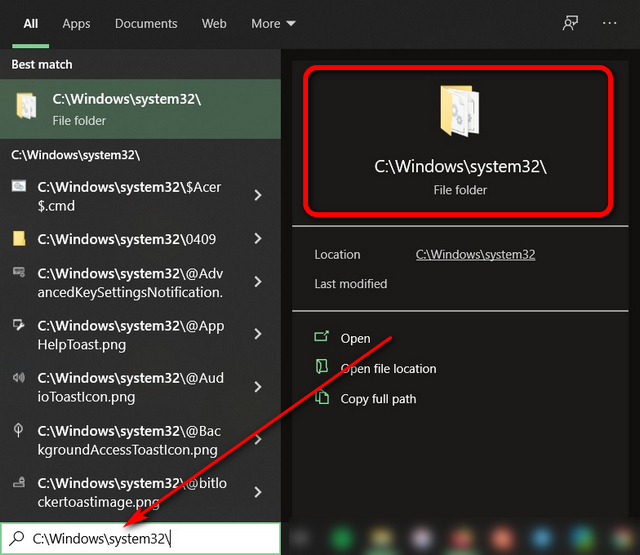
- Bây giờ, hãy cuộn xuống một thư mục có tên là ‘Macromed‘. Nó thường sẽ giữ một số tệp Flash còn lại, v.v. Nhấp chuột phải vào nó, nhấn ‘Xóa’ và xác nhận nếu bạn phải làm như vậy.
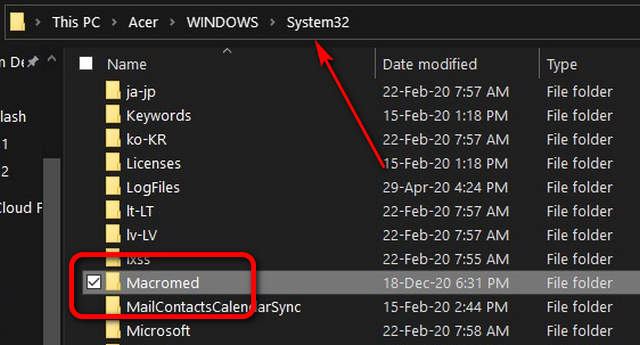
- Tiếp theo, điều hướng đến “NS:Windows SysWOW64 ”Và xóa một thư mục Macromed khác ở đó.
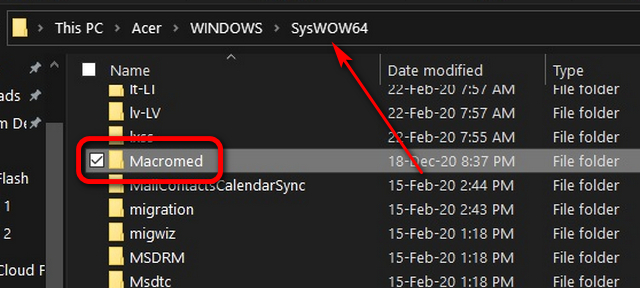
Đó là nó. Chỉ cần khởi động lại PC và bạn sẽ thoát khỏi lỗ hổng bảo mật đã khiến các chuyên gia an ninh mạng tức giận trong gần ba thập kỷ.
Gỡ cài đặt hoàn toàn Adobe Flash Player khỏi PC của bạn mà không cần theo dõi
Khi bạn đã làm theo mọi bước được mô tả ở trên, bạn sẽ không có bất kỳ dấu vết nào của Flash trên hệ thống của mình. Có thể có khóa đăng ký mồ côi kỳ lạ, nhưng điều đó sẽ không ảnh hưởng tiêu cực đến máy tính của bạn theo bất kỳ cách nào. Vì vậy, hãy làm theo hướng dẫn ở trên để gỡ cài đặt hoàn toàn Adobe Flash Player ngay bây giờ khi nó được thiết lập để kết thúc vòng đời vào ngày 12 tháng 1.
